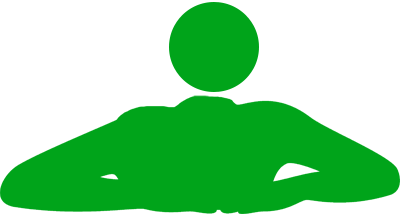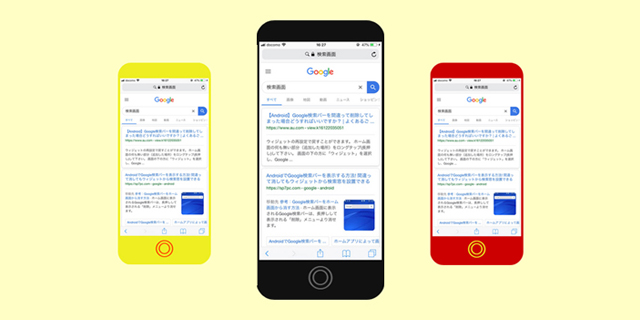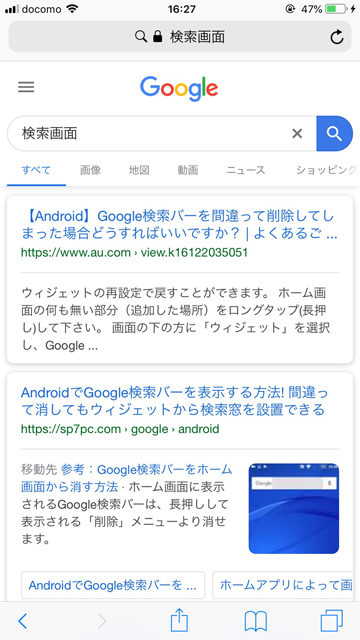スマートフォンのキャプチャ画像に:beforeと:afterの疑似要素で枠をつけ、それっぽく見せる方法。
コピペで簡単に実装できます。
キャプチャ画像にスマホ枠をつける
HTMLコード
<div class="sumaho-waku">
<img src="image.jpg">
</div>
キャプチャ画像は<img src=で貼ります。
上のデモでは、画像を縮小表示し、元画像のリンクをつけています。
CSSコード
.sumaho-waku {
--phone-color: #111; /* スマホの色 */
--button-color: #666; /* ◎ボタンと…の色 */
--max-width: 200px; /* スマホ幅の最大値 */
--border-radius: 30px; /* 角丸の大きさ */
}
.sumaho-waku {
position: relative;
max-width: var(--max-width);
background-color: var(--phone-color);
padding: 30px 5px 60px;
border-radius: var(--border-radius);
box-sizing: border-box;
}
.sumaho-waku img {
display: block;
width: 100%;
height: auto;
}
.sumaho-waku::before,
.sumaho-waku::after {
position: absolute;
left: 0;
right: 0;
color: var(--button-color);
text-align: center;
font-family: 'MS PGothic', sans-serif;
line-height: 1;
}
.sumaho-waku::before {
content: '…';
top: 5px;
font-size: 30px;
}
.sumaho-waku::after {
content: '◎';
bottom: 5px;
font-size: 50px;
}
4行目の「スマホ幅の最大値」を大きくした場合、画面サイズに応じて画像が伸縮されます。
5行目と6行目の間にmargin:0 auto;を加えると、スマホが中央揃えになります。
スマホ黄色バージョン
スマホの色は#eeee22に、
◎ボタンの色は#ff4500に設定。
スマホ赤色バージョン
スマホの色は#cc0000に、
◎ボタンの色は#eeee22に設定。
スマホ枠内にテキストを入れる
スマホ内にテキストが表示できます。
Font Awesomeのアイコンフォントや文字タグも挿入可能。
テキストが長いとスクロールバーが表示されます。
サンプル
サンプル
サンプル
サンプル
サンプル
サンプル
サンプル
サンプル
サンプル
Font Awesomeのアイコンフォントや文字タグも挿入可能。
テキストが長いとスクロールバーが表示されます。
サンプル
サンプル
サンプル
サンプル
サンプル
サンプル
サンプル
サンプル
サンプル
HTMLコード
ここにテキスト
CSSコード
.sumaho-waku {
--phone-color: #111; /* スマホの色 */
--button-color: #666; /* ◎ボタンと…の色 */
--screen-color: #fff; /* スマホ画面の背景色 */
--max-width: 200px; /* スマホ幅の最大値 */
--border-radius: 30px; /* 角丸の大きさ */
--screen-height: 320px; /* スマホ画面の高さ */
--font-size: 14px; /* 画面内のフォントサイズ */
}
.sumaho-waku {
position: relative;
max-width: var(--max-width);
background-color: var(--phone-color);
padding: 30px 5px 60px;
border-radius: var(--border-radius);
box-sizing: border-box;
}
.sumaho-waku::before,
.sumaho-waku::after {
position: absolute;
left: 0;
right: 0;
color: var(--button-color);
text-align: center;
font-family: 'MS PGothic', sans-serif;
line-height: 1;
}
.sumaho-waku::before {
content: '…';
top: 5px;
font-size: 30px;
}
.sumaho-waku::after {
content: '◎';
bottom: 5px;
font-size: 50px;
}
.sumaho-waku .sumaho-moji {
background-color: var(--screen-color);
height: var(--screen-height);
font-size: var(--font-size);
padding: 5px;
overflow: auto;
}